Tot i que el sistema Raspberry Pi admet la visualització de fitxers pdf, les opcions per veure pdf són molt limitades i les opcions d'edició no estan disponibles a Raspberry Pi. Però hi ha certes eines/programari que els usuaris poden instal·lar fàcilment a Raspberry Pi per veure i editar fitxers PDF.
Aquest article tractarà la instal·lació d'aquestes eines i les directrius per utilitzar-les per llegir i editar fitxers PDF al sistema Raspberry Pi.
Com llegir i editar fitxers PDF a Raspberry Pi
Les dues eines més compatibles per llegir i editar fitxers a Raspberry Pi són les següents:
Parlem d'aquestes eines amb la seva guia d'instal·lació i la manera d'utilitzar-les al sistema Raspberry Pi.
1: Com llegir i editar fitxers PDF amb PDF Studio
La millor eina per veure i editar fitxers pdf a Raspberry Pi és ' Estudi PDF ”. El millor és que és lleuger perquè funciona sense problemes a Raspberry Pi i és altament compatible.
Per instal·lar PDF Studio i editar els fitxers mitjançant ell, seguiu els passos esmentats a continuació:
Pas 1 : El primer pas és descarregar el Fitxer .sh de PDFStudio mitjançant l'ordre escrit a continuació:
wget https://download.qoppa.com/pdfstudio/PDFStudio_unix.sh

Pas 2 : Ara per instal·lar el PDF Studio utilitzant el fitxer .sh, executeu el fitxer per a la instal·lació mitjançant l'ordre esmentada a continuació:
sh ./PDFStudio_unix.sh 
Pas 3 : Després d'executar l'ordre anterior, se us demanarà que seleccioneu l'idioma a través d'una finestra de sol·licitud. Trieu l'idioma preferit i feu clic D'acord :
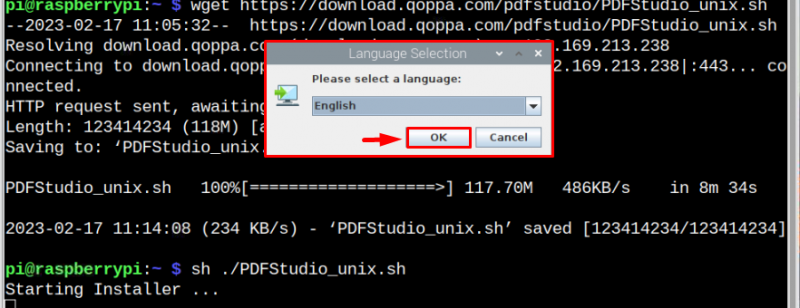
Pas 4 : A continuació, feu clic a ' Següent> ” a la finestra de configuració:
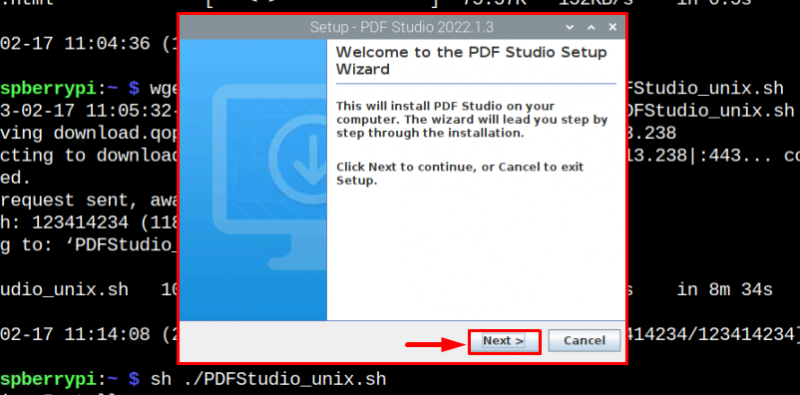
Pas 5 : Accepteu l'acord fent-hi clic i, a continuació, feu clic a ' Següent> ”:
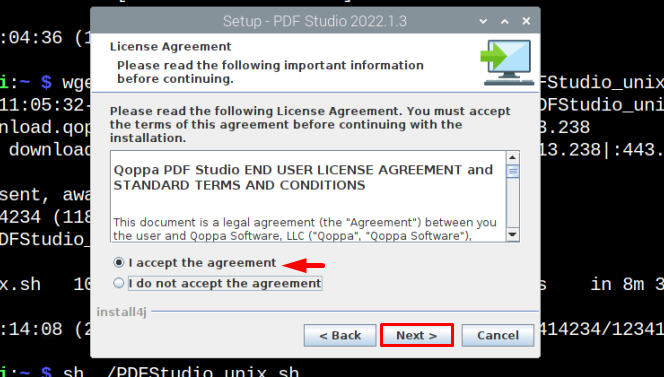
Pas 6 : Després d'això, se us demanarà que trieu la destinació que voleu instal·lar PDF Studio. Podeu utilitzar el ' Navega ” per triar una destinació diferent de la predeterminada si voleu i, a continuació, feu clic al botó “ Següent> botó ”:
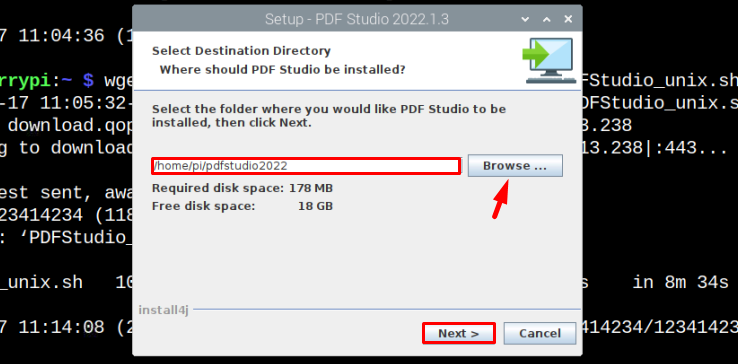
Pas 7 : Si voleu tenir una icona d'escriptori de PDF Studio a continuació, comproveu ' Crea una icona d'escriptori ” i feu clic a “ Següent> botó ”:

Després s'iniciarà el procés d'extracció de fitxers, tal com es mostra a continuació:
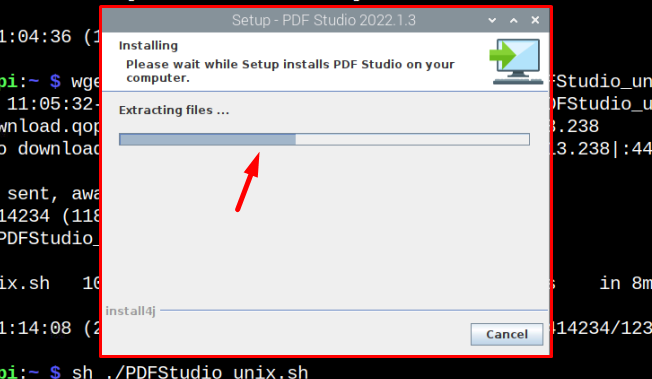
Pas 8 : Després, finalment, feu clic a ' Acabar ” a la finestra de configuració per completar la instal·lació:
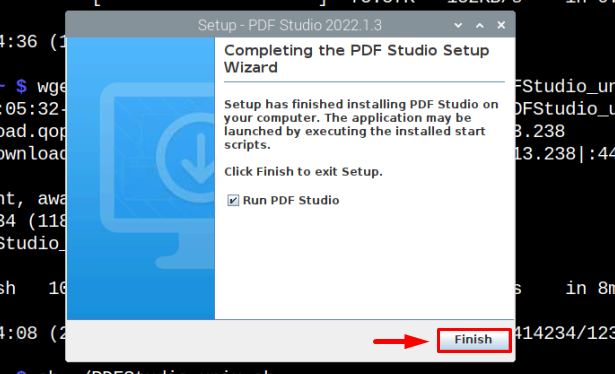
Tan bon punt finalitzi el procés d'instal·lació, el PDF Studio s'executarà automàticament per primera vegada. Però si no ho fa, també podeu accedir-hi fàcilment des de l'escriptori:

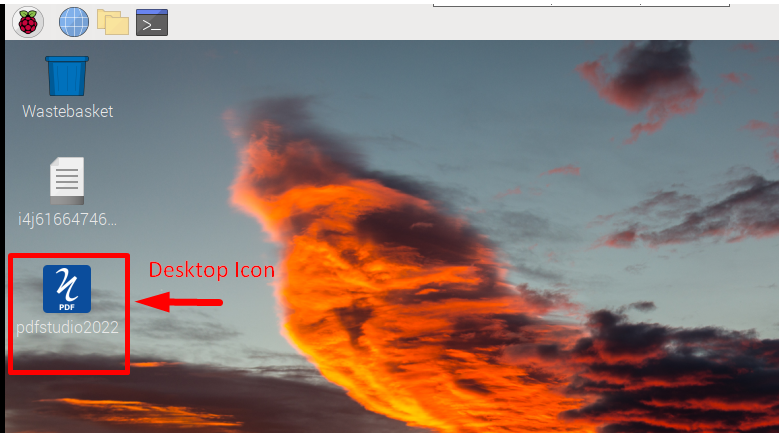
Pas 9 : Hi ha versions de pagament de PDF Studio també per a funcions millors i més impressionants. Però l'opció d'utilitzar-lo gratuïtament també està disponible, només cal que feu clic a ' Proveu PDF Studio ” per utilitzar-lo gratuïtament:
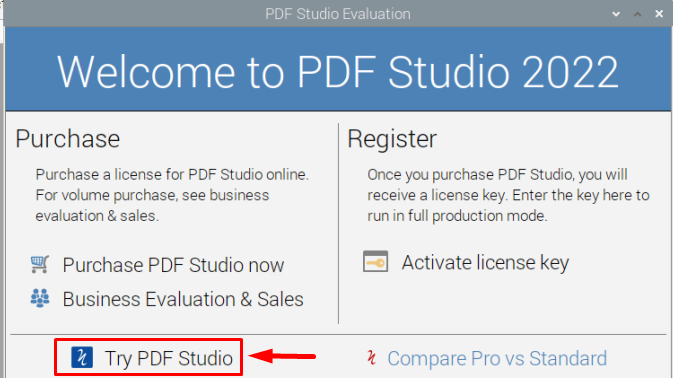
Pas 10 : Després d'acceptar l'acord, feu clic a ' D'acord botó ”:
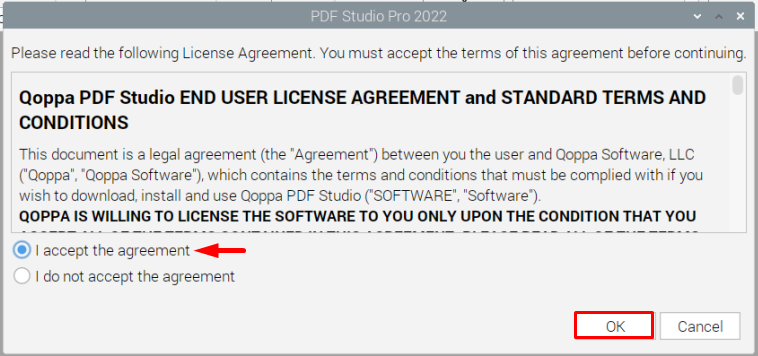
Pas 12 : Ara, finalment, feu clic a Obre fitxer per obrir els vostres fitxers PDF:
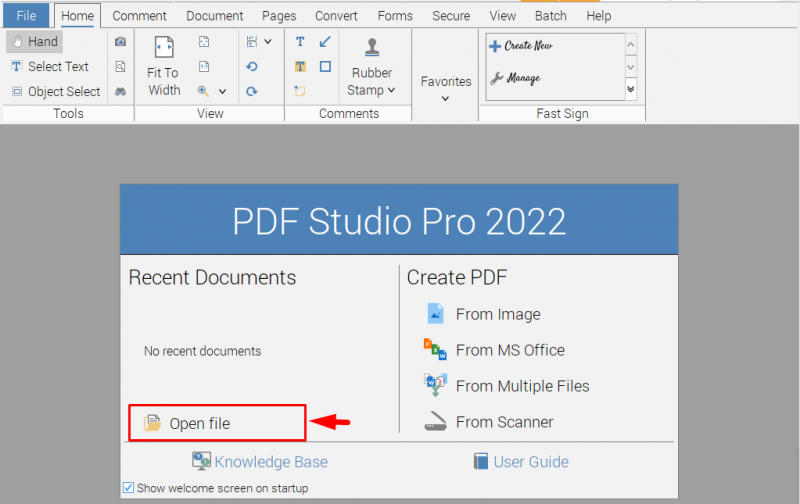
Pas 13 : Seleccioneu el fitxer que voleu obrir i feu clic Obert :
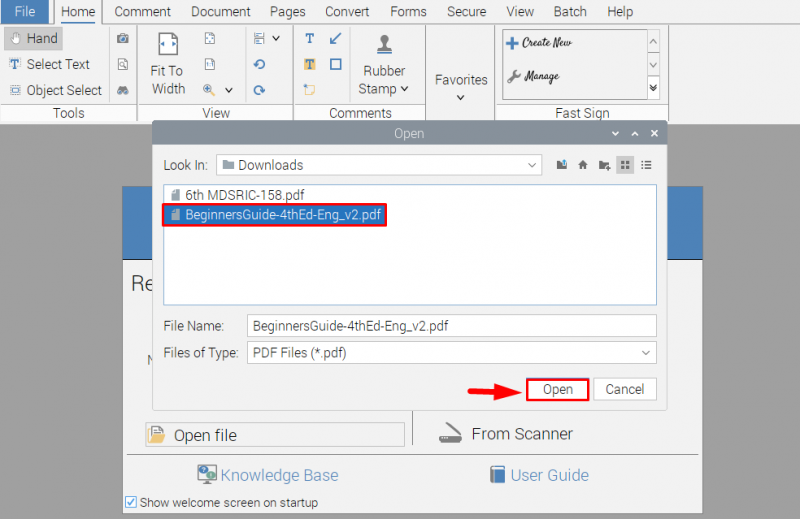 El fitxer s'obrirà i ara podeu veure'l i editar-lo mitjançant les eines proporcionades a l'interior Estudi PDF:
El fitxer s'obrirà i ara podeu veure'l i editar-lo mitjançant les eines proporcionades a l'interior Estudi PDF:
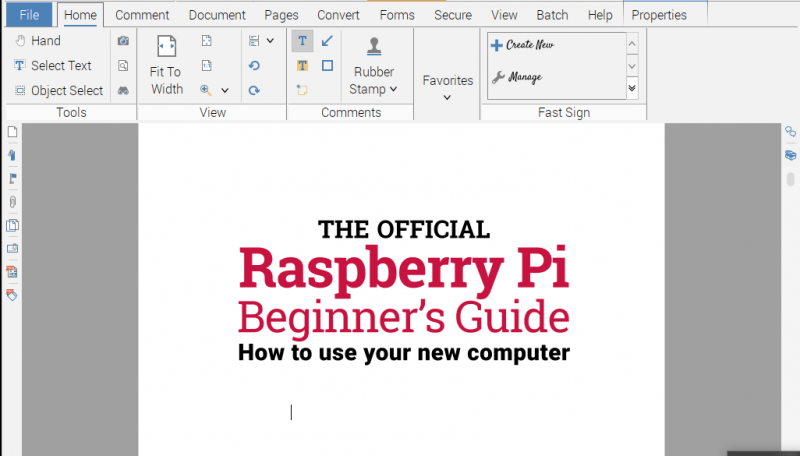
Per exemple; aquí he utilitzat el ' Text ” eina per escriure text en un fitxer pdf:
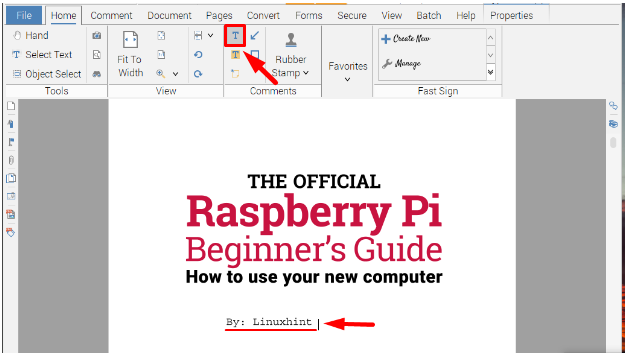
2: Com llegir i editar fitxers PDF amb Okular
Una altra eina que es pot utilitzar per llegir i editar fitxers pdf a Raspberry Pi és lent eina. El millor d'aquesta eina és que es pot instal·lar fàcilment des del repositori oficial i és accessible tant des del terminal com de la GUI.
Instal · lar lent a Raspberry Pi, només cal que executeu l'ordre escrit a continuació:
sudo apt install okular 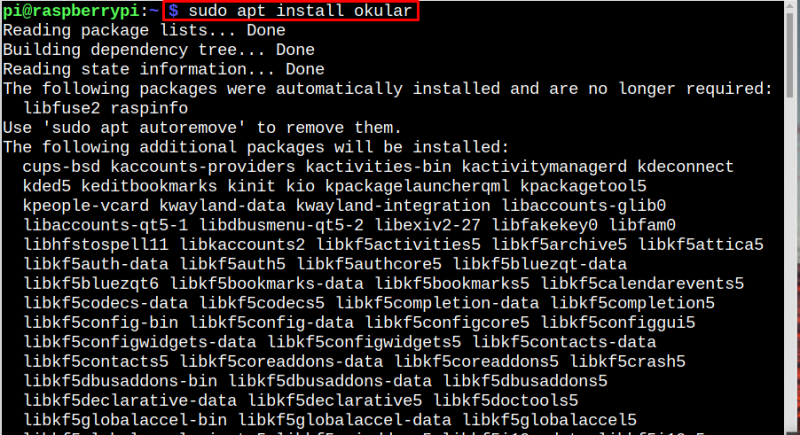
Un cop el lent està instal·lat, podeu executar-lo tant des de la línia d'ordres com del mètode GUI.
Mètode de línia d'ordres
Per obrir el lent des de la línia d'ordres, executeu l'ordre escrit a continuació al vostre sistema Raspberry Pi:
ocularPer exemple; aquí he obert una guia per a principiants de Raspberry Pi mitjançant la línia d'ordres:
ocular /home/pi/Downloads/BeginnersGuide-4thEd-Eng_v2.pdf 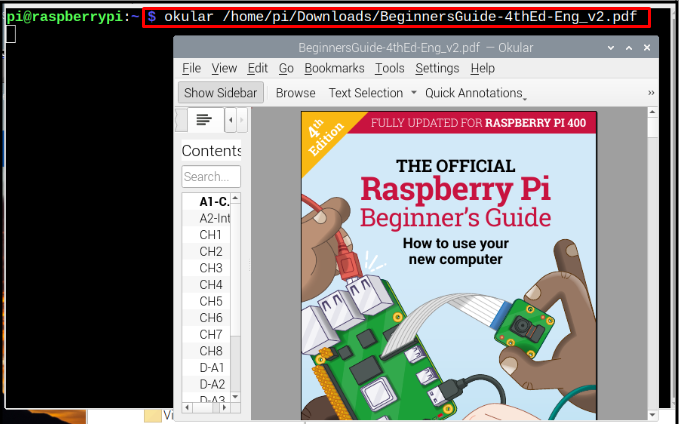
Mètode GUI
Per llegir i editar fitxers pdf mitjançant lent utilitzant el mètode GUI, aneu al fitxer pdf i feu-hi clic amb el botó dret. A continuació, veureu una llista desplegable, feu clic a lent per obrir el fitxer pdf a través d'ell:

Un cop obert el fitxer lent , a continuació, hi ha diverses eines com ara la selecció de text, mostrar la barra lateral per mostrar el contingut del document complet.
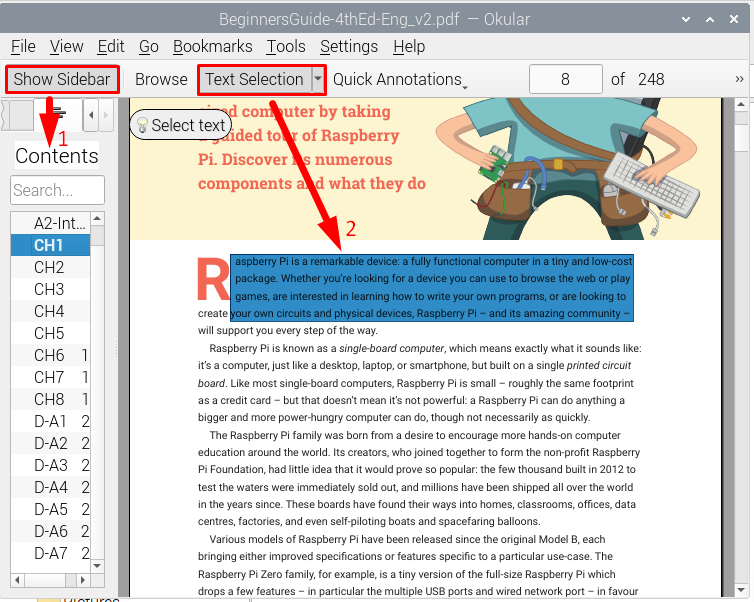
També hi ha altres eines, com ara la lupa, les adreces d'interès, la cerca i moltes altres que pots explorar tu mateix mentre llegeixes els teus fitxers PDF. lent .
Conclusió
Per llegir i editar fitxers pdf a Raspberry Pi, hi ha dues eines sorprenents que es comenten a l'article. Un és el PDF Studio i l'altre és lent . Ambdues eines són altament compatibles amb Raspberry Pi. El millor lent és la seva fàcil instal·lació, mentre que PDF Studio és popular per oferir millors funcions d'edició.